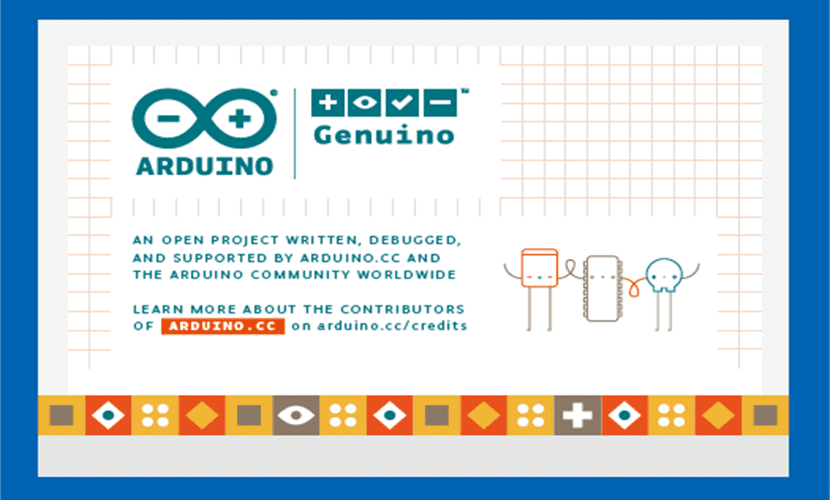
„Arduino“ projektas yra nemokamas aparatinės įrangos projektas, kurio tikslas - priartinti elektronines plokštes prie galutinio vartotojo už nedidelę kainą ir galimybę jas pakartoti ir modifikuoti nemokant licencijos ar autorių teisių. Be to, kaip ir nemokama programinė įranga, „Arduino Project“ dizainai gali būti suderinami su bet kokio tipo nemokama programine ir technine įranga.
Skirtingų lentų modelių dizainai pateikiami oficialioje projekto svetainėje, taip pat galimybė nusipirkti lentas tiems, kurie nenori jų gaminti, bet lenta mums bus reikalinga ne tik kad dirbtume ar kad „Arduino“ būtų prasminga, mums taip pat reikės programinės įrangos, programinės įrangos, kurią galime sukurti naudodami „Ubuntu“. Šios programinės įrangos negalima sukurti naudojant paprastą kodo rengyklę, tačiau turėsime turėti programą „Arduino IDE“.
Kas yra „Arduino IDE“?
„Arduino IDE“ yra programavimo paketas, kurį atsakingi už „Arduino“ projektą sukūrė pristatydami programinę įrangą „Arduino“ plokštėms. „Arduino IDE“ yra ne tik kodo redaktorius, bet ir derintuvas bei kompiliatorius, leidžiantis sukurti galutinę programą ir ją nusiųsti į „Arduino“ plokštės atmintį..
Pastarasis gali būti įdomiausia ar svarbiausia „Arduino IDE“ dalis, nes „Ubuntu“ yra daug nemokamų IDE, tačiau nė vienas iš jų nesiūlo ryšio su oficialiais „Arduino“ plokščių modeliais.
Naujausios „Arduino IDE“ versijos ne tik padarė šią programą labiau suderinamą su naujais projekto modeliais, bet ir patobulino IDE funkcijas, leidžiančias net turėti debesies sąsaja, leidžianti mums sukurti „Arduino“ programą bet kurioje pasaulio vietoje (bent jau ten, kur yra interneto ryšys). „Arduino IDE“ yra ne tik geografinėje erdvėje, bet ir laisvas skaičiavimo erdvėje, nes „Arduino IDE“ palaiko ryšį su visomis programomis, įskaitant kodų redaktorius, kurie palengvins darbą su „Arduino“ aparatine įranga. Tačiau „Arduino IDE“ taip pat yra nemokama programinė įranga.
Kaip įdiegti „Arduino IDE“ mano „Ubuntu“?
„Arduino IDE“ nėra oficialiose „Ubuntu“ saugyklose, bent jau naujausioje versijoje norėdami gauti IDE, turime naudoti oficialią projekto svetainę. Šiuo metu yra dvi „Arduino IDE“ versijos, versiją, kuri atitinka 1.8.x filialą, ir kitą filialą, atitinkantį 1.0.x versiją. Abiejų versijų skirtumas slypi jų palaikomuose plokščių modeliuose. Asmeniškai manau, kad geriausias variantas yra atsisiųsti „Arduino IDE“ 1.8.x filialą. Taip yra todėl, kad mes galime bet kada pakeisti lentą ir ši versija ją palaikys, tačiau jei pasirinksime versiją iš kito šakos, turėsime pakeisti programą, jei pakeisime modernią lentą, nes 1.0.6 atšaka nepalaiko lentų modernesnio „Arduino“.
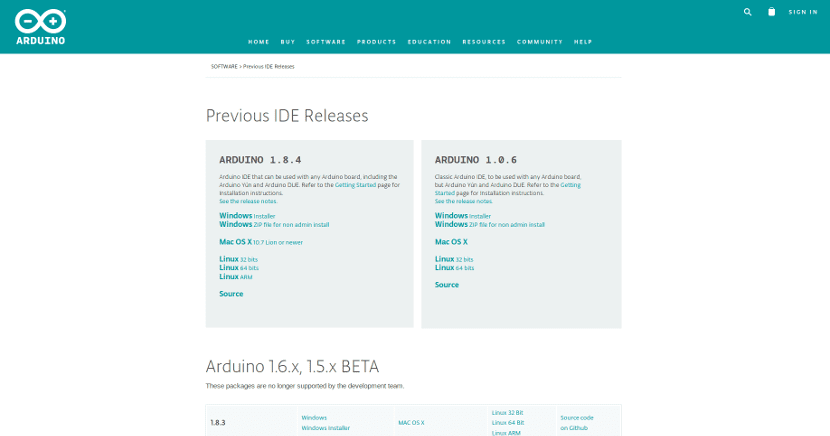
Kai atsisiųsime „Arduino IDE“ paketą iš čia, mes išpakuojame suspaustą failą bet kuriame savo namų aplanke (geriau tai padaryti namuose, o ne atsisiuntimuose, kad ateityje nekiltų problemų).
Išpakuotame pakete pasirodys keli failai ir net du vykdomieji failai, vienas iš jų vadinamas „Arduino-Builder“, tačiau šių vykdomųjų failų nereikės įdiegti „Arduino IDE“ į mūsų „Ubuntu“. Jei turime atidaryti terminalą aplanke, kuriame yra visi šie failai. Kai tai turėsime, terminale parašysime taip:
sudo chmod +x install.sh
Ši komanda leis diegimo failą paleisti be root. Dabar terminale vykdome šiuos veiksmus:
./install.sh
Tai pradės „Arduino IDE“ diegimą mūsų „Ubuntu“. Paklusęs padėjėjo įsakymams ir palaukęs kelias sekundes (arba minutes, priklausomai nuo kompiuterio). Ir viskas, mes turėsime „Arduino IDE“, įdiegtą mūsų „Ubuntu“, ir gražų nuorodą darbalaukyje. Tokiu atveju Nesvarbu, kurią „Ubuntu“ versiją turime, nes ji veikia su paskutinėmis 10 išleistų „Ubuntu“ versijų (Įtraukiamos LTS versijos).
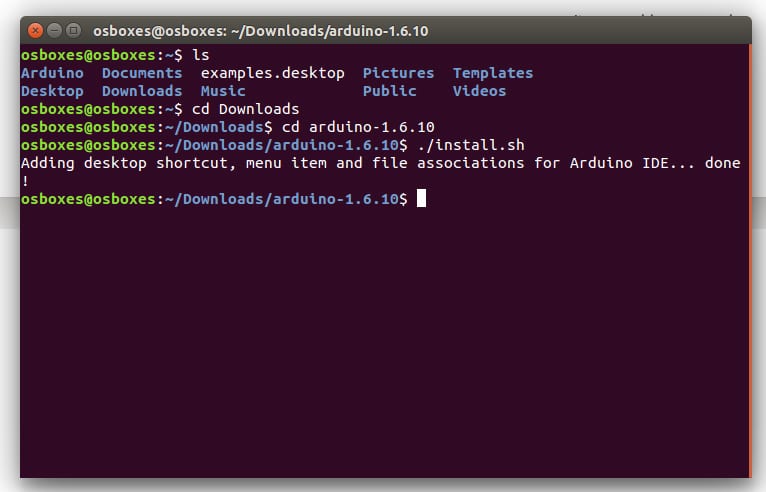
Ko man reikia dirbti su „Arduino IDE“?
Visa tai, kas išdėstyta pirmiau, padės mums įdiegti „Arduino IDE“ į „Ubuntu“, tačiau tiesa, kad nepakaks, kad mūsų „Arduino“ plokštė veiktų teisingai arba kaip norėtume. Dabar „Arduino IDE“ programa vis dar yra paprastas kodo redaktorius, koks gali būti „Gedit“. Bet tai galima ištaisyti. Už jį mums reikės spausdintuvo USB kabelio, 5 V maitinimo kabelio ir plėtros plokštės.

Mes sujungiame viską ir dabar iš „Arduino IDE“ mes einame Įrankiai ir „Plate“ mes pasirenkame modelį, kurį ketiname naudoti, mes pasirenkame prievadą, per kurį bendrausime su skydeliu, tada pasirenkame parinktį „Gaukite informacijos iš lentos“, kad patikrintumėte, ar teisingai bendraujame su įrenginiu.

Dabar mes rašome programą ir, kai baigiame, einame į programos meniu. Jame pirmiausia turime Patikrinkite / sukompiliuokite ir jei tai nekelia jokių problemų, galime naudoti parinktį Įkelti.

Ir jei aš neturiu savo kompiuterio, kaip aš galiu naudoti „Arduino IDE“ be savo „Ubuntu“?
Jei neturime savo „Ubuntu“ po ranka arba tiesiog norime sukurti lentos programą, bet nenorime pakartoti visų aukščiau išvardytų dalykų, turime pereiti prie šį internetą kuri mums siūlo „Arduino IDE“ versiją visiškai debesyje. Šis įrankis vadinamas „Arduino Create“.
Ši versija leidžia mums daryti viską taip pat, kaip ir paskutinę „Arduino IDE“ versiją mūsų sukurtos programos ir kodai gali būti saugomi interneto erdvėje kuriuos paskyrėme ir galėjome atsisiųsti, kad galėtume pritaikyti juos bet kuriam projektui, kurį kuriame „Arduino IDE“.
Ar galiu praleisti visus šiuos veiksmus?
Kad tinkamai veiktų „Arduino“ lenta, tiesa ta, kad negalime praleisti nė vieno ankstesnio žingsnio, bet ne todėl, kad „Arduino IDE“ veikia kaip „Microsoft Word“ ar „Adobe Acrobat“, bet dėl paprastas faktas, kad nėra tokios geros alternatyvos. Iš esmės, valdyti savo programinę įrangą ar programą lentose, pirmiausia mums reikia IDE, kad sukurtume programą. Tam pakaktų Netbeans, bet mums reikia galimybė jį nusiųsti į plokštelę. Tam mums reikės ne tik „Netbeans“, bet ir failų tvarkyklės. Tačiau tam mums reikėtų kad „Ubuntu“ turėjo visus „Arduino“ plokštės tvarkykles, kurias naudosime.
Visa tai užima vietą ir laiką, kurių daugelis kūrėjų nenori išleisti, todėl svarbu naudoti „Arduino IDE“, o ne kitas parinktis, kurios arba neturi tvarkyklių, arba nėra IDE, arba neleidžia pristatyti programinės įrangos. lėkštė. „Arduino“ projekto, kaip ir „Ubuntu“, geras dalykas yra tas, kad kiekvienas gali sukurti programas, sprendimus ar įrankius, suderinamus su „Ubuntu“ ir „Arduino“, nieko nemokėdamas.
Dar kartą labai ačiū !! Geras paaiškinimas ir viskas daro stebuklus.
Ką tik įdiegiau savo „Lubuntu 18.04“ ir jis veikia puikiai, vis tiek turiu nusipirkti pagrindinę plokštę. Aš pradedu vaikščioti šiame „Arduino“ pasaulyje, nes Argentinos vidurinio ugdymo programos manęs klausia: aš esu techninio ugdymo mokytoja.
atsiprašau, bet norėdamas ją įdiegti iš konsolės pabaigoje turėjau įvesti aplanką ir vykdyti komandą sudo apt install arduino-builder
Nežinau kodėl, bet kai įvykdžiau nurodytą komandą, man tai pasakys.
chmod: negalima pasiekti „install.sh“: failo ar katalogo nėra
Aš esu naujas nemokamos programinės įrangos srityje, manau, padariau klaidą, bet bent jau sugebėjau ją įdiegti iš konsolės, pataisydamas save.
Jei galėtumėte pakomentuoti, kokia buvo mano klaida ar kodėl atsiranda ši legenda, norėčiau sužinoti. labai ačiū iš anksto ir laikykitės nemokamos programinės įrangos !!!